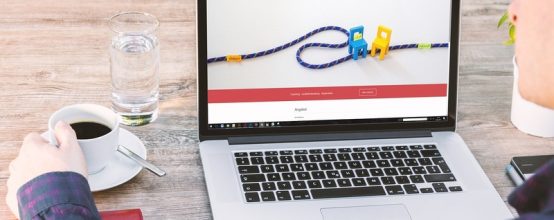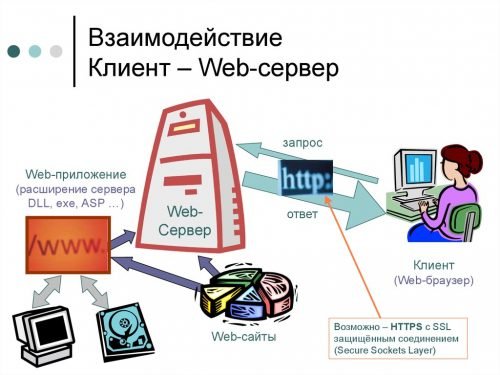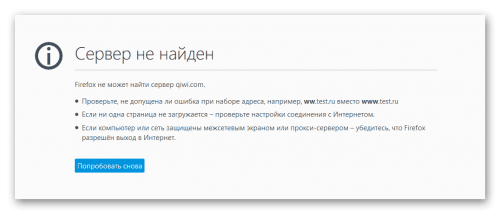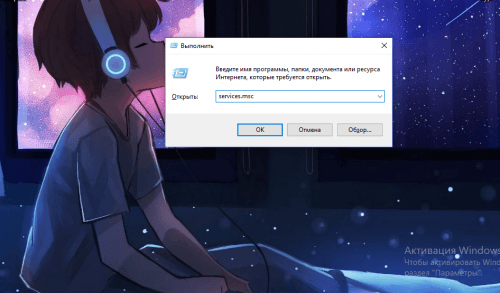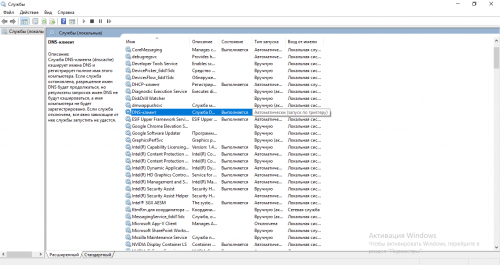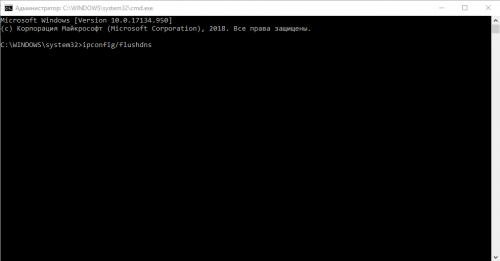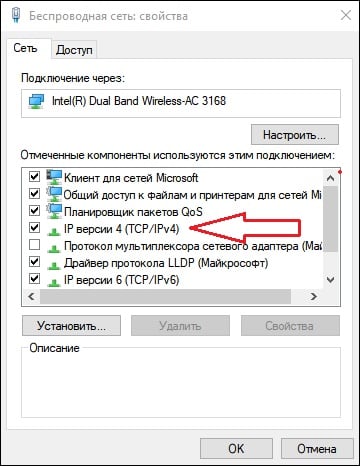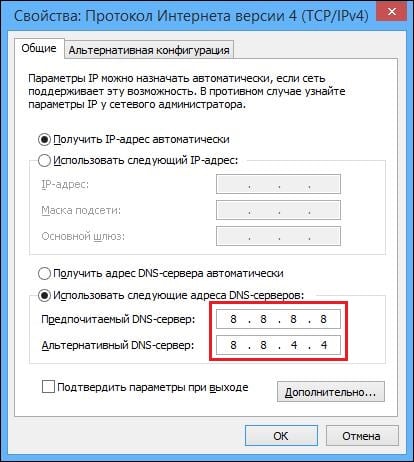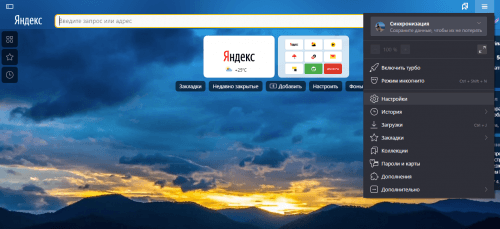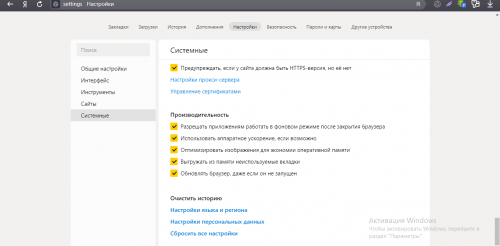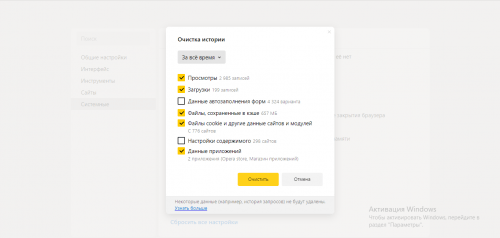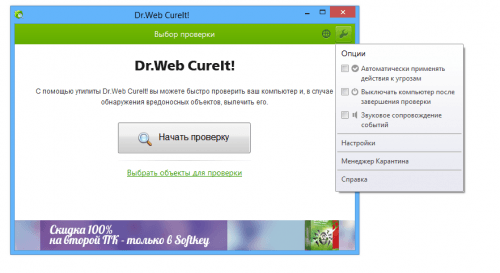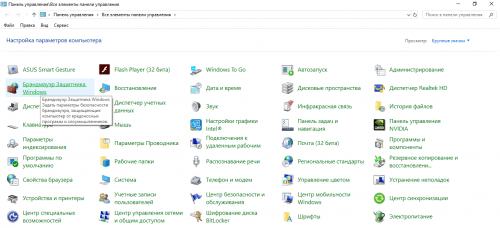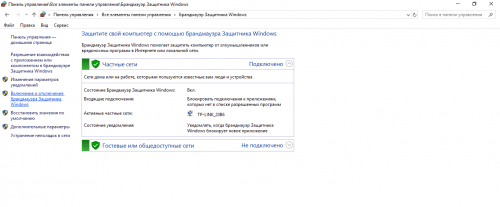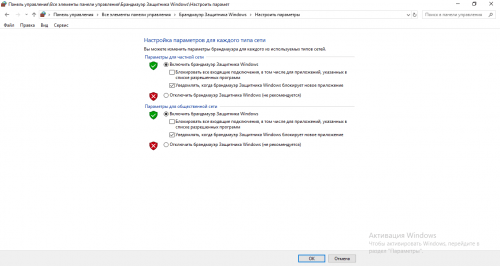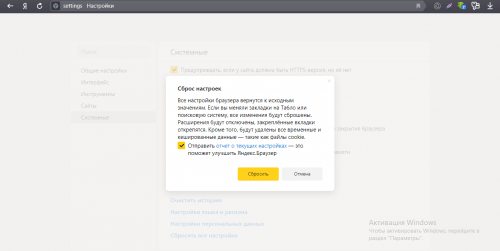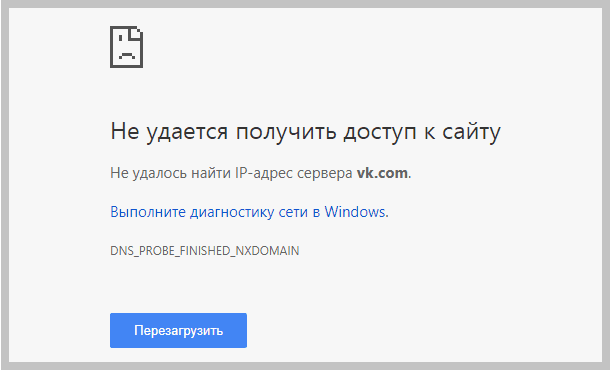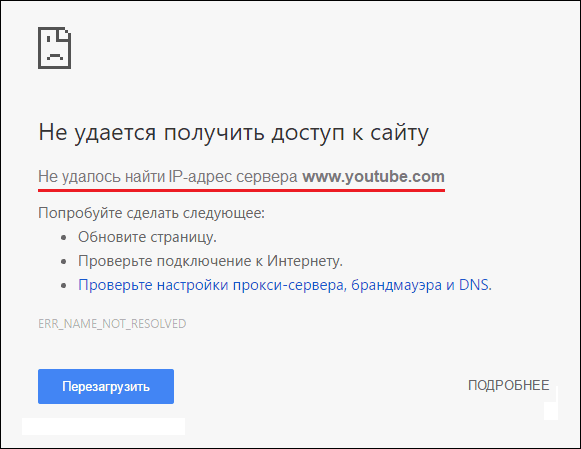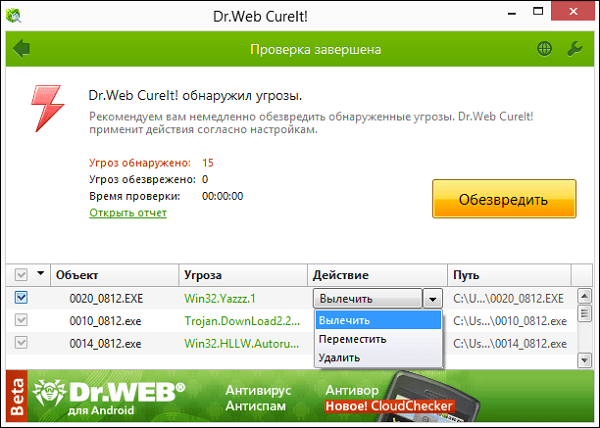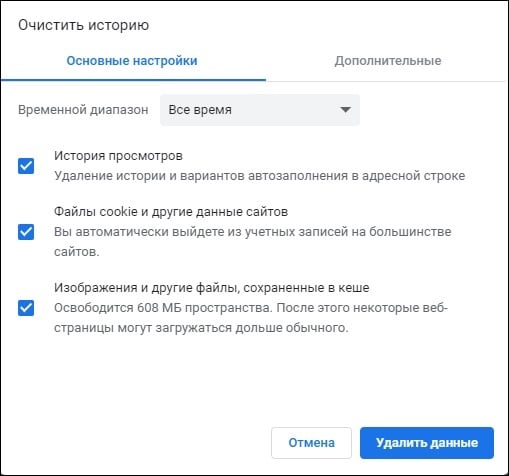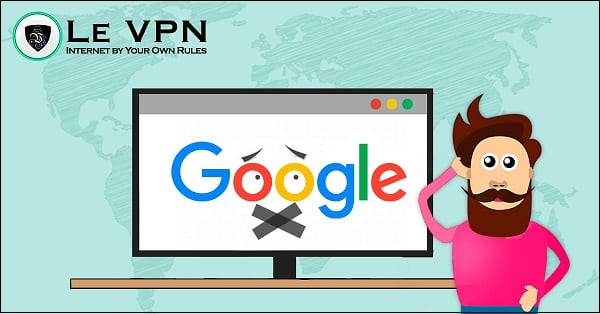не удалось найти ip адрес сервера что это значит
Не удалось найти IP-адрес сервера сайта — как решить ошибку
Открыть сайт и увидеть сообщение «Не удалось найти IP-адрес сервера». Многих пользователей это сообщение вводит в ступор. Что такое IP-адрес и почему, собственно, браузер не смог его отыскать? Что можно сделать в этой ситуации самому?
Что такое IP-адрес сервера
Интернет чем-то похож на обычную почтовую систему. Когда вы открываете какой-то сайт, ваш ПК и сервер сайта (тоже компьютер, но уже специальный, более мощный) начинают обмениваться данными: сервер передаёт пакеты данных сетевой карте вашего ПК. И у отправителя (сервера сайта), и у получателя (вашего ПК) есть свой адрес — IP. Иначе ваш компьютер не смог бы найти этот сервер и сайт, а сам сервер не смог отправить данные на ПК.
То, что вы вводите в адресную строку сайта — буквенный вариант адреса сайта. При переходе на него специальный DNS-сервер преобразует его в числовой вариант, например, в http://123.45.67.89.
Веб-сайты хранятся на специальных серверах
К сожалению, не всегда связь бывает бесперебойной. Иногда компьютеру не удаётся найти адрес сервера сайта. Причин может быть много: от проблем на самом сайте до сбоев в вашем браузере или ПК.
Если не удалось найти IP-адрес сервера сайта: причины и решения проблемы
Начнём исключать причину за причиной, чтобы устранить проблему и зайти на сайт.
Проверяем, на чьей стороне неполадка
В первую очередь убедитесь, что вы правильно вводите адрес сайта. Если хотя бы одна буква будет неправильной, вы не сможете перейти на ресурс. Это банальная причина, но всё же её стоит иметь в виду.
Проблема может быть на стороне сайта. Попробуйте загрузить ресурс в другом браузере. Попросите также кого-то другого открыть сайт на своём ПК, желательно через другой «Вай-Фай» или проводное соединение. Если ресурс нигде не запускается, значит, проблема на сервере сайта.
Firefox говорит о том, что сервер сайта не получилось найти
Здесь остаётся только подождать некоторое время, пока веб-мастеры устранят неполадки.
Также не стоит исключать наличие проблем на стороне провайдера. Посмотрите, загружаются ли остальные сайты. Если тоже нет, у вас нет доступа к интернету — обратитесь в техподдержку своей компании. Перед этим желательно перезагрузить роутер, чтобы исключить простой сбой в его работе.
Перезапускаем DNS-экраны
Какие шаги нужно выполнить:
Выполните команду services.msc в небольшом окошке
Найдите службы «DNS-клиент» в перечне
Выполните несколько кодов в чёрном редакторе
Ставим другие DNS-серверы
Возможно, проблема в работе ваших DNS-серверов. Чтобы проверить эту теорию, поставьте публичные серверы от компании «Гугл»:
Откройте свойства протокола IP версии 4
Поставьте вручную два адреса DNS
Очищаем кэш браузера
Забитый кэш может вызывать разные проблемы с доступом к сайтам, в том числе и нашу ошибку. Проведите его очистку. В разных браузерах это делается по-разному, так как интерфейсы отличаются. В любом случае вам нужно попасть в настройки и там отыскать пункт об очистке истории:
В меню браузера щёлкните по настройкам
Перейдите к очистке истории обозревателя
Запустите очистку истории браузера и его кэша
Проверяем на вирусы
Проблема может появиться из-за вирусов. Вам нужно просканировать компьютер на присутствие угроз — с помощью своего антивируса (с обновлёнными базами данных) или через лечащий сканер Dr.Web Cure It, Malwarebytes Anti-Malware, Kasperssky Virus Removal Tool или любой другой.
Запустите проверку с помощью портативного сканера Dr.Web Cure It
Если вирусы будут найдены, тут же их удалите прямо в антивирусе. Перезагрузите ПК и проверьте наличие ошибки с сервером сайта.
Временное отключение антивируса и сетевого экрана
Ваш антивирус или сетевой экран («Брандмауэр») может оказать вам плохую услугу — заблокировать по ошибке сайт. Отключите на время антивирус и сетевой экран, чтобы убедиться, что дело в этом.
Как выключить сетевой экран, встроенный в систему «Виндовс»:
Щёлкните по «Брандмауэр» в меню
Кликните по ссылке «Включение и отключение» в левой колонке
Отключите экран и сохранитесь
Использование VPN, если IP-адрес сервера сайта не найден
Сайт может заблокирован для вашей страны. Но получить к нему доступ всё равно можно. Для этого используют сервисы VPN. Они бывают в виде отдельных программ и расширений для браузеров, например, DotVPN. У многих таких сервисов есть бесплатные версии, но с ограниченным функционалом и скоростью загрузки, однако для открытия одно сайта такой вариант подойдёт.
Сброс настроек браузера как решение проблемы
Если сайт открывается в другом браузере, но очистка кэша вам не помогла, попробуйте сбросить настройки обозревателя до исходных. Как это сделать в «Яндекс.Браузере»:
Подтвердите, что вам нужно вернуть исходные настройки браузера
Если и это не помогает, возможно, вам поможет полная переустановка браузера. Удалите программу с помощью деинсталлятора Revo Uninstaller, а затем поставьте её вновь, перед этим загрузив свежий дистрибутив браузера с официального сайта.
Убедитесь сначала, что верно ввели адрес сайта. Попробуйте запустить ресурс в другом браузере, на другом ПК, в другой сети (например, через мобильный интернет или другой «Вай-Фай»). Это поможет определить виновника — компьютер, браузер, сеть провайдера, сам сайт. Если это браузер, освободите кэш в нём и сбросьте его настройки. Если ПК, перезапустите экраны DNS.
IT-новости
Сбой может выскакивать на популярных ресурсах, типа vk.com, youtube.ru, ok.ru и др. Что делать в таких ситуациях и как бороться с ошибкой подключения? Методы подойдут для Виндовз 10, 8.1, и 7.
Не удается найти ip-адрес сервера сайта vk.com
Что означает эта ошибка
“Не удалось найти IP-адрес сервера” — это сбой подключения, вызванный ошибкой на стороне пользователя, либо неполадками на сервере (хостинге) сайта. Источников бага может быть множество, начиная от самой мелкой, заканчивая сложной, с которой придется попотеть. Основные причины:
Интересный факт: очень часто такое случалось у пользователей, только что удаливших Avast или Nod 32.
Что делать, если не удается найти IP-адрес сервера
Первым делом, чтобы разобраться в причине сбоя, попробуйте зайти на него с помощью другого устройства (телефона, планшета). Если ситуация не изменится, скорее всего, дело в вашем интернет-провайдере. Рекомендуем не торопиться, а подождать. Возможно, существуют неполадки по адресу и админ уже их устраняет. Если с другого девайса все в порядке, значит нужно отыскать брешь в системе ПК и сразу же ее устранить.
Первым делом проверяем:
Более сложные решения:
Если ошибка возникает на телефоне системы Android, рекомендуем попробовать запуститься от безопасного режима. Если ничего не изменилось, виной всему вируса. Вспомните, может вы устанавливали недавно приложение. Очистите девайс от нежелательного. Это может быть абсолютно любое приложение, даже защитное ПО. Чистите софт поочередно, чтобы не ошибиться и случайно не убрать ничего важного.
Отдельно стоит сказать про использование VPN-программ, которые могут также помочь обойти такой баг. Все дело в том, что некоторые провайдеры могут блокировать определенные IP-зоны, что вызывает такой баг. Вот видео-инструкция:
Заключение
Искренне надеемся, что после проделанного, у вас исчезла ошибка “Не удалось найти ip-адрес сервера сайта”. Если не поможет — придется полностью сносить браузер. После этого применить софтину CCleaner (очистка реестра) и вновь установить последнюю версию проводника. Имейте ввиду, всегда обновляйте до актуальной версии ваш браузер (Chrome, Opera, Mozilla, Яндекс) и изучайте расширения, которые в них устанавливаете.
Не удалось найти IP-адрес сервера сайта
Не удалось подключиться к серверам For Honor — что делать?
Ошибка присоединения к сессии 0004000029 в игре For Honor
Paladins не удается подключиться к серверу — решаем проблему
Что делать, если Android не удаётся получить IP-адрес сервера для доступа в интернет
Регулярные баги и ошибки свойственны любой операционной системе, и чинят их разработчики, к сожалению, не всегда сразу. Если вы столкнулись на Andrоid с проблемой подключения к сети, а система вам сообщает, что ей не удаётся найти IP-адрес сервера, знайте, вы не одиноки. С этой проблемой может столкнуться пользователь любого Andrоid-смартфона под управлением любой версии ПО, которому необходимо узнать IP-адрес. В этом материале мы расскажем вам, почему вы получаете эту ошибку и как ее можно исправить.
Почему я получаю сообщение об ошибке «Не удалось получить IP-адрес»?
Ошибка «Не удалось получить IP-адрес» обычно отображается при доступе к сети Wi-Fi, независимо от того, является ли она новой или сохраненной на вашем устройстве. Это сообщение об ошибке означает, что роутер не может назначить IP-адрес вашему устройству. Пока проблема актуальна, пользователь не может получить доступ к интернету через эту Wi-Fi сеть.
У некоторых пользователей содержание сообщения об этой ошибке может немного отличаться. Там может быть написано «IP-адрес не получен», но проблема эта, тем не менее, одна и та же.
Как исправить ошибку «Не удалось получить IP-адрес»?
Трудно сказать точно, почему эта ошибка возникает, но вот вам несколько хитростей, чтобы попытаться заставить ваше интернет-соединение работать снова.
Забудьте сеть
Первый способ, который вы должны попробовать — это забыть сеть и снова войти в нее. Шаги, которые нужно предпринять, просты, и иногда это все, что нужно, чтобы избавиться от докучающей ошибки.
Перезапустите роутер
Если проблема не в смартфоне, она может быть связана с роутером. Попробуйте перезапустить его и посмотреть, исправит ли это проблему. У большинства роутеров есть кнопка сброса, но вы также можете отключить его от сети и подключить обратно.
Переименуйте ваше Android-устройство
Мы не знаем знаем, почему это помогает, но многие пользователи утверждают, что это решает проблему. Процесс тоже прост, так что пробуйте.
Включите и выключите «Режим полета»
Это заставляет роутер перенастроить ваше соединение. Просто ненадолго включите Режим полета, а затем выключите его и попытайтесь снова подключиться к сети.
Используйте шифрование WPA2-PSK
Некоторые устройства не очень хорошо работают с определенными типами шифрования, включая AES и TKIP. Зайдите в настройки вашего роутера и переключитесь на WPA2-PSK.
Проверьте MAC-фильтр
При настройке Wi-Fi MAC-адреса часто используют для внесения в белый или черный список устройств, находящихся в сети. Это означает, что если ваше устройство отсутствует в белом или черном списке, оно не сможет подключиться. Решением будет либо отключить MAC-фильтр вашего роутера, либо удалить устройство из черного списка, либо добавить его в белый список.
Назначьте статический IP-адрес
Очистите кеш сервисов Google Play
Этот метод, кажется, используется во всех руководствах по устранению любых багов на Android, и это потому, что сервисов Google Play представляют собой большую часть софтверного наполнения вашего устройства. Перезапуск приложения с нуля может решить множество проблем.
Сбросьте данные
Если ничего не помогает, и проблема сохраняется в течение длительного периода времени, вы можете рассмотреть возможность сброса устройства до заводских настроек. Это удалит все данные на вашем смартфоне и вернет его к его заводскому состоянию. Обязательно сделайте резервную копию любых важных файлов, прежде чем продолжить.
Один из этих способов наверняка должен помочь вам подключиться к сети либо сразу, либо через некоторое время. Знаете какие-нибудь другие способы решения этой проблемы? Дайте нам знать о них в комментариях.
Делитесь своим мнением в комментариях под этим материалом и в нашем Telegram-чате.
Не удалось найти IP-адрес сервера сайта — Решение
При выполнении перехода на какой-либо интернет-ресурс пользователь может столкнуться с ошибкой открытия нужной страницы сайта, сопровождающейся сообщением « Не удалось найти IP-адрес сервера сайта ». Причиной дисфункции могут выступать разнообразные факторы, от проблем с серверами DNS до сбоев в работе пользовательского браузера. Ниже разберём, что это за ошибка, и как найти решение проблемы.
Причины ошибки «Не удалось найти IP-адрес сервера сайта»
Наиболее часто рассматриваемую проблему мы можем встретить при посещении популярных ресурсов уровня vk.com, youtube.com, yandex.ru, ok.ru и других аналогов. При выполнении перехода на ресурс вместо открытия запрашиваемой страницы мы можем встретить сообщение на белом фоне о невозможности нахождения IP-адреса сервера сайта.
Проблема может быть вызвана следующими причинами:
Разберёмся, как найти решение проблемы с уведомлением «Не удалось найти IP-адрес сервера сайта». Перед тем, как преступать, рекомендую перезагрузить ваш браузер и роутер. Если после упомянутой перезагрузки ошибка не решилась, воспользуйтесь следующими советами.
Проверка работоспособности ресурса с других устройств
Если нужная страница сайта не открывается, рекомендуем проверить работоспособность интернет-ресурса с других устройств. Попросите ваших друзей запустить нужную страницу. И если у них будет наблюдаться аналогичная ситуация, то вполне возможно, что имеется проблема с самим запрашиваемым ресурсом. В этом случае неплохим вариантом будет письмо веб-мастеру (службе поддержки) с изложением возникшей проблемы.
Также в этом случае не исключено наличие сетевых проблем у вашего ISP (провайдера).
Использование настроек ДНС от Google
Довольно эффективным средством решения возникшей проблемы является использование адресов публичных ДНС-серверов от Гугл.
Во многих случаях это позволяет избавиться от ошибки о том, что не удается найти IP-адрес сервера интернет-ресурса на вашем ПК.
Очистка кэша ДНС и обновление IP-адреса
Проверка ПК на наличие зловредов
Используйте испытанные инструменты уровня «ДокторВеб Кюрейт», «Malwarebytes Anti-Malware» и аналоги для поиска и устранения злокачественных программ на вашем ПК. Это может помочь, если при входе на сайт не удается найти IP-адрес нужного сервера.
Очистка кэш и куки веб-навигатора
Для выполнения данной операции перейдите в настройки вашего браузера, найдите там соответствующую опцию и выполните очистку кэша и куков. К примеру, в Хром это делается переходом в «Настройки», затем в«Дополнительные инструменты», и выбором опции «Удаление данных о просмотренных страницах».
Отключение дополнения (расширения) для браузера
Если вы недавно устанавливали какие-либо расширения или дополнения для вашего браузера, рекомендует временно их деактивировать (удалить). Какое-либо из таких расширений вследствие особенностей своего функционала может мешать корректному подключению к нужному сайту.
Временное отключение антивируса и файервола
С целью убедиться, что ваше защитное ПО не блокирует доступ к нужному ресурсу, рекомендуем временно деактивировать его. Если полноценный доступ после этого будет восстановлен, тогда стоит внести нужный ресурс в исключения указанных защитных инструментов.
Использование VPN, если IP-адрес сервера сайта не найден
В современных реалиях ряда стран множество сетевых ресурсов оказываются заблокированными из-за деятельности государственных органов. Для обхода цензуры применяйте различные VPN-сервисы и утилиты, позволяющие получить доступ к нужному ресурсу. Их использование может решить проблему «Не удалось найти IP-адрес сервера сайта» в вашей системе.
Сброс настроек браузера как решение проблемы
Если все указанные советы оказались неэффективными, рекомендую сбросить настройки браузера.
На примере Хром необходимо:
Если это не поможет, рекомендует полностью удалить ваш браузер стандартным путём. После удаления перезагрузите ПК, и установить свежую версию навигатора с сайта его разработчика.
Заключение
Для решения ошибки «Не удалось найти IP-адрес сервера сайта» рекомендуем использовать настройки ДНС от Google. Они зарекомендовали себя наиболее эффективным инструментом при борьбе с вышеозначенной проблемой. Если проводимые манипуляции на вашем ПК не дают результата, проверьте, запускается ли проблемный ресурс у других пользователей. Возможно, на нём ведутся какие-либо технические работы, или он и вовсе не существует.
How to Fix ‘Server IP Address could not be found’ error (6 Easy Methods Explained)
Получение информации о IP-адресе
Часто мы сталкиваемся с проблемами при доступе к веб-сайтам через Google Chrome, в котором появляется всплывающее сообщение «IP-адрес сервера не найден».
Проблема обычно возникает при загрузке или доступе только к некоторым конкретным сайтам, что может соответственно помешать работе.
Теперь эта статья посвящена пошаговому руководству по устранению первопричины проблем с IP-адресами, а также некоторым безопасным методам решения вышеуказанных проблем.
Различные способы решения проблемы IP-адреса сервера
Вот некоторые из немногих исправлений, которые могут помочь устранить вышеуказанные проблемы, а именно:
Метод 1: Удаление целых файлов, присутствующих в папке ‘etc’:
Это один из самых простых способов устранить ошибки, описанные выше, поскольку некоторые из файлов etc могут затруднить обработку. Таким образом, пользователи должны следовать этим шагам для достижения успеха.
(a) Перейдите в C: \ Windows \ System32 \ drivers \ etc
Откройте My Computer и там нажмите на диск C. После этого выберите «Windows», а затем выберите папку «System32».
После этого выберите папку «драйверы», а затем «и т. Д.»
(б) удалить все ненужные файлы
После того, как вы достигнете ориентира, вам нужно будет удалить все ненужные файлы, присутствующие в определенной папке ‘etc’
(c) Попробуйте подключить его с Chrome
После выполнения обоих шагов пользователи должны попытаться повторно получить доступ к Интернету с помощью Google Chrome.
Способ 2. Обновите драйвер сетевого адаптера:
Со временем есть вероятность, что пользователи могут установить неверный, устаревший или поврежденный драйвер сетевого адаптера. Это приводит к нескольким существенным проблемам, включая всплывающее IP-сообщение. Имея это в виду, пользователи должны обновить драйвер сетевого адаптера, выполнив следующие шаги:
(а) Откройте панель управления
Пользователи должны выбрать панель управления, нажав на поиск и затем введя «Панель управления» в поле поиска.
(b) Выберите «Устройство и принтеры», а затем «Диспетчер устройств».
Пользователи должны затем нажать на устройство и принтеры, а затем на диспетчере устройств. Там они должны соответствующим образом настроить драйвер сетевого адаптера, щелкнув Сетевой адаптер, а затем выбрав подходящие подключения сетевого адаптера.
Способ 3: очистка кэша хоста Chrome
Это основная проблема, которая возникает, когда пользователь не обращает внимания на очистку Host Cache.
Если кэш заполнен или поврежден, пользователи столкнутся с трудностями при доступе к своим любимым веб-сайтам. Для этого они могут быстро решить проблемы, как указано ниже:
(a) Откройте Chrome, а затем введите Chrome: // net-internals / # dns
Пользователи должны сначала выбрать Chrome на рабочем столе, а затем набрать Chrome: // net-internals / # dns в указанной адресной строке.
(б) Очистить кэш хоста
Затем пользователи должны выбрать Очистить кэш хоста, указанный на веб-странице после нажатия клавиши Enter на клавиатуре.
Способ 4: изменить настройки DNS-сервера
(а) Окно с логотипом и ключ R
Пользователи должны одновременно нажать клавишу с логотипом окна и клавишу R, чтобы открыть окно запуска.
(б) Панель управления
Затем пользователи должны ввести на панели управления в данном окне «Выполнить» и нажать ОК.
(c) Центр управления сетями и общим доступом
Затем пользователи должны нажать на Центр управления сетями и общим доступом в данной панели управления.
(d) Выберите «Изменить настройки адаптера».
Затем пользователи должны нажать на «Изменить настройки адаптера» в Центре управления сетями и общим доступом, указанном на панели управления. Затем они должны щелкнуть правой кнопкой мыши значок «Значок подключения» в разделе «Беспроводное сетевое подключение» или «Подключение по локальной сети».
(e) Интернет-протокол версии 4 (TCP / IPv4)
После выбора «Свойства» пользователи должны щелкнуть «Протокол Интернета версии 4 (TCP / IPv4)», чтобы проверить, выбран ли параметр «Получить адрес DNS-сервера автоматически» или нет. Если нет, то пользователи должны нажать «ОК», а если да, тогда они должны выбрать «Использовать следующий адрес DNS-сервера», чтобы ввести подходящий адрес сервера и нажать «ОК».
Вот варианты, где пользователи могут ввести подходящий DNS-сервер для совместимости с IP-сервером, т.е.
Предпочтительный DNS-сервер: 8.8.8.8
Альтернативный DNS-сервер: 8.8.4.4
После этого пользователи должны проверить исправленную проблему решения.
Способ 5: обновить и очистить 
В Windows есть функция хранения IP-адресов веб-сайтов, чтобы пользователи могли легко получить к ним доступ при следующем посещении.
Но когда кеш становится поврежденным или устаревшим, это может остановить доступ к конкретному веб-сайту. Для этого необходимо обновить и затем очистить DNS, выполнив следующие простые шаги:
(а) Открыть командную строку
Чтобы открыть командную строку, пользователи должны нажать Windows + R для поля запуска и затем ввести cmd, нажав Ctrl + Shift + Enter, чтобы открыть командную строку администратора.
(b) Ipconfig / flushdns, ipconfig / renew, а затем Ipconfig / registerdns
Затем пользователи должны ввести ipconfig / flushdns и нажать Enter. Он успешно очистит ненужный кеш DNS Resolver.
После этого пользователи должны затем набрать ipconfig / renew и нажать Enter для обновления конфигурации IP.
Затем пользователи должны ввести ipconfig / registerdns и нажать кнопку Enter.
(c) Перезагрузка системы
После вышеупомянутого процесса пользователи должны перезагрузить свой компьютер для проверки оптимальной производительности на сайте.
Способ 6: VPN
VPN (виртуальная частная сеть) может помочь преодолеть проблемы, связанные с IP-адресом не найденных сообщений. Пользователи должны использовать хорошее VPN-соединение (например, NordVPN, ExpressVPNи многое другое), чтобы не было проблем, связанных с кражей данных или добавлением вредоносных файлов в систему, что может помешать процессу.
Заключение
Этими действиями пользователи могут легко устранить проблемы, связанные с появлением сообщения IP-адреса сервера.
Пользователи должны заранее решить проблему с IP-адресом, чтобы она могла стать серьезной в будущем.